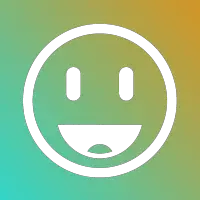Znaki specjalne – sekretne skarby Twojej klawiatury
Oczywiście można pisać, także za pomocą klawiatury – przecież w szkole zwracaliście uwagę, a klawisze na wszystkich urządzeniach są porządnie oznakowane. Tam litery i znaki są właściwie same. Nie potrzebujesz nawet słynnego systemu dziesięciu palców, ponieważ teoretycznie wystarczy odrobina przyzwyczajenia. Ale widoczny zestaw znaków jest skończony i ze względów przestrzennych ograniczony do najważniejszych znaków standardowych. Czasami dostępna pula znaków i symboli tekstowych po prostu nie wystarcza – i wtedy do gry wchodzą niewidzialne postacie, które możesz dostać do swojego tekstu tylko za pomocą małych sztuczek.
Co to jest znak specjalny?
Właściwie specjalny symbol to nie tajemnice, ale coś dość powszechnego. Znak specjalny to dowolny znak, który nie jest ani literą, ani cyfrą. W rzeczywistości masz dostęp z klawiatury do wielu znaków specjalnych: Nawet używając prostego przecinka lub wykrzyknika, użyłeś znaku specjalnego. To samo dotyczy akcentów, nawiasów, plusa i minusa itp. Po co więc całe zamieszanie? Ponieważ istnieje znacznie więcej specjalnych symboli niż klawiatura ma klawisze – i wiele dobrych powodów, aby ich używać.
Dlaczego potrzebuję dodatkowych symboli specjalnych?
Niektóre powody używania nietypowych symboli mają bardzo poważny charakter: Symbole naukowe i techniczne, wzory matematyczne, słowa obcojęzyczne lub wyrafinowane terminy techniczne – wszystkie one wymagają użycia specjalnych symboli do poprawnej pisemnej reprodukcji. Za pomocą takich specjalnych symboli możesz nawet nauczyć swoją niemiecką klawiaturę chińskiego – jeśli ją rozumiesz. Ale są też mniej poważne powody, by używać specjalnych symboli: Dostępne opcje obejmują przyjazne ikony, takie jak serca lub emotikony, które mogą wyskakiwać z tekstu, na przykład wiadomości e-mail lub wiadomości na czacie, poluzować, jeśli aktualnie nie są dostępne żadne emotikony. Niezależnie od tego, czy grasz, czy poważnie: specjalne symbole tekstowe mają wszechstronne znaczenie – ale jak teraz umieścić je w swoim tekście?

Proste rozwiązanie: kopiuj i wklejaj symbole
Czasami życie może być bardzo proste, nawet jeśli chodzi o użycie specjalnych symboli. Istnieje szczególnie prosty i nieskomplikowany sposób, jeśli potrzebujesz specjalnych symboli tekstowych do swojego tekstu: Możesz kopiować i wklejać symbole, zwłaszcza odpowiadające im symbole. W Internecie dostępne są szablony, które zawierają duży wybór symboli – dzięki znanemu kopiowaniu i wklejaniu w mgnieniu oka otrzymujesz żądany znak specjalny w tekście. Po prostu wybierz żądany element za pomocą myszy, skopiuj i wklej symbole, a zadanie zostanie rozwiązane! Ta prosta i praktyczna metoda ma jeden mały haczyk: jesteś zależny od dostępności użytecznego szablonu. Jeśli nie masz go pod ręką, nie możesz kopiować i wklejać symboli i musisz powstrzymać się od ich używania. Lub łapiesz małą, ale niezłą sztuczkę i próbujesz ją z odpowiednią kombinacją lub po prostu kopiujesz i wklejasz symbole.
Z odpowiednią kombinacją klawiszy do żądanego znaku specjalnego
Dobra wiadomość: prawie każdy pożądany znak można osiągnąć za pomocą specjalnej kombinacji klawiszy. Złe: istnieje wiele możliwych kombinacji i nie zawsze są one łatwe do zapamiętania. Niestety, sekwencje cyfr i liter nie mogą być udostępnione, więc nie można obejść odniesienia lub zapamiętania odpowiednich kombinacji. Do wykorzystania sekwencji kombinacji dostępne są dwa systemy: ASCII i Unicode.
Na początku był ASCII
ASCII to praktyczny skrót od „American Standard Code for Information Interchange”. Za tym kryje się kodowanie znaków z 1963 r. w 7 bitach, które składa się w sumie ze 128 symboli, z których 33 można wydrukować. Symbole do drukowania to wielkie i małe litery alfabetu łacińskiego, dziesięć cyfr arabskich, niektóre znaki interpunkcyjne i spacja. Na przykład niedrukowalne symbole to wpisy tabulacji i inne symbole kontrolne, które normalnie nie są wyświetlane na ekranie. ASCII był niekwestionowanym standardem na początku ery komputerów i jest używany do dziś.
ASCII w praktyce
Ze względu na mnogość możliwych i koniecznych specjalnych symboli tekstowych ASCII jest w rzeczywistości zbyt ograniczony, dlatego używane są różne rozszerzenia. Te dodatki do aktualnego zestawu znaków ASCII są dostępne tylko pośrednio za pomocą konwencjonalnej klawiatury: mianowicie przez jednoczesne wprowadzenie ALT i czterocyfrowej sekwencji liczb. Proszę o przykład? Załóżmy, że chcesz napisać obce słowo Œuvre, które jest również powszechne w języku niemieckim. Wtedy potrzebujesz ligatury Œ, której próżno szukać na dowolnej klawiaturze. Jeśli jednak przytrzymamy klawisz ALT i jednocześnie wprowadzimy na klawiaturze numerycznej sekwencję cyfr 0140, to żądana litera Œ pojawi się na ekranie jako majuscle (wielka litera). Z ALT+0156 otrzymujesz całość jako maleńką (małe litery). Całkiem przydatne, co? Odpowiednie tabele kodów ASCII można znaleźć na wielu stronach w Internecie. Upewnij się, że klawiatura numeryczna jest włączona, ponieważ normalne klawisze numeryczne nie działają.
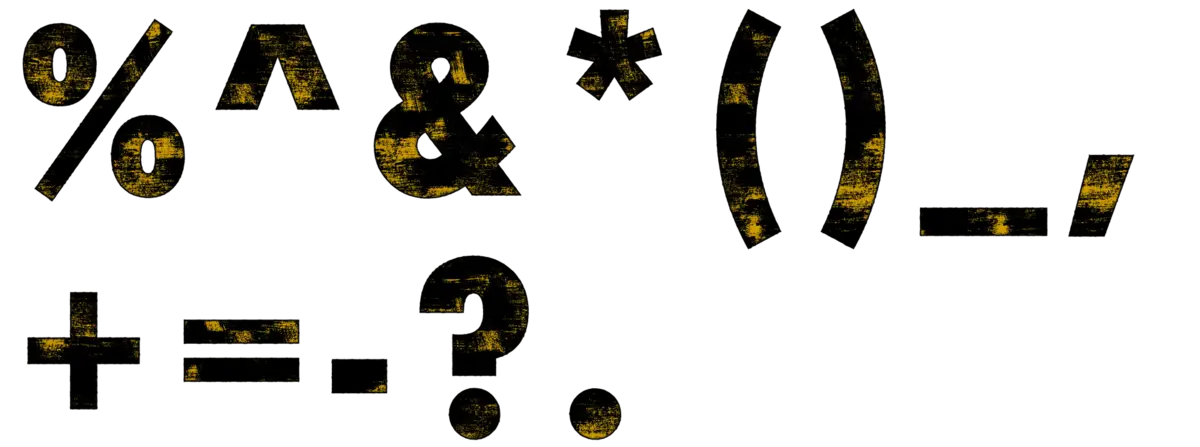
Jeszcze większa elastyczność: Unicode
Zapotrzebowanie na symbole silnie wzrosło w ostatnich latach, nie tylko z powodu postępującej globalizacji i związanego z nią ścisłego powiązania różnych kultur z ich wieloma indywidualnymi symbolami. Rozszerzone zdanie ASCII również osiąga swoje granice i jest już nieaktualne ze względu na przestarzałą architekturę. Dlatego opracowano standard UNICODE, który może wyświetlać prawie każdy znak we wszystkich językach świata. UNICODE jest dziś obsługiwany przez wszystkie nowoczesne systemy i programy.
Unicode w praktyce
Wprowadzanie symboli UNICODE jest stosunkowo kłopotliwe i zwykle nie tak łatwe jak kody ASCII. W przypadku szeroko rozpowszechnionego edytora tekstu Microsoft Word, liczba U+1234, po której następuje kombinacja klawiszy ALT+C, wystarcza do wyświetlenia odpowiedniego znaku. W naszym przykładzie Œuvre byłoby to U+0152; ALT+C. Czyli: U+0152 (w programie Word prefiks U+ można również pominąć) po prostu napisz do żądanej pozycji w dokumencie, a następnie naciśnij jednocześnie ALT i C – całość działa również wstecz, więc możesz znaleźć UNICODE dla pewnego symbol w dowolnym momencie. Inne opcje to edytor HTML lub tabela znaków, których można użyć do wstawienia UNICODE do edytorów tekstu, takich jak MS Word lub Open Office. Tabele UNICODE można również znaleźć w sieci!
Z autokorektą i edytorem formuł do żądanego znaku specjalnego
Jeśli twój edytor tekstu ma konfigurowalną autokorektę, możesz również automatycznie wstawić, utożsamiając ręcznie zdefiniowane dane wejściowe z innym symbolem. Działa to również z samodzielnie napisanym makro, które wymaga trochę więcej wiedzy. Jeśli zdarzy się bardzo rzadki, ale całkiem możliwy przypadek, że danego symbolu nie ma również w UNIKODZIE, można złożyć nowy za pomocą edytora formularzy, jaki istnieje np. w Microsoft Word, również z różnych symboli.
Znak, który nigdy nie staje się widoczny
Nawiasem mówiąc, istnieje niewidoczny znak specjalny, którego nigdy nie zobaczysz nawet po wpisaniu poprawnej kombinacji nigdy – chronione miejsce. Dzięki temu możesz przechytrzyć łamanie wiersza w edytorze tekstu i zapobiec rozdzielaniu elementów, które faktycznie należą do siebie – na przykład podczas określania strony. Jeśli spację między skrótem S. (od strony) a numerem strony wprowadzisz jako spację chronioną za pomocą kombinacji klawiszy U+00A0 (U jak Unicode, pamiętasz?), oba elementy są zawsze przesuwane tylko razem. Jest to również bardzo praktyczne w przypadku wieloczęściowych zwrotów grzecznościowych, tytułów i skrótów. Tylko ukierunkowane kopiowanie jest nieco trudne w chronionej przestrzeni – po prostu tak źle to widzisz.